이 문서에서는 보거나 분석하려는 로그 항목을 효율적으로 찾는 데 사용할 수 있는 로그 범위를 만들고 관리하는 방법을 설명합니다. 프로젝트, 폴더 또는 조직에서 발생한 로그 항목만 보고 분석하려는 경우 이 문서가 적합하지 않습니다. 하지만 로그 싱크를 사용하여 로그를 다른 프로젝트 또는 사용자 정의 로그 버킷으로 라우팅하거나 로그 뷰를 사용하는 경우 이 문서의 정보가 특정 로그 항목을 효율적으로 찾는 데 도움이 될 수 있습니다.
이 문서에서는 로그를 보는 방법을 설명하지 않습니다. 이 주제에 관한 자세한 내용은 로그 탐색기를 사용하여 로그 보기를 참조하세요.
로그 범위 정보
로그 범위는 리소스 집합을 나열하는 프로젝트 수준의 영구 리소스입니다. 이러한 리소스는 프로젝트, 폴더, 조직, 로그 뷰가 될 수 있습니다. 예를 들어 프로덕션에 사용된 리소스가 포함된 프로젝트를 나열하거나 특정 리소스 유형의 로그 항목이 포함된 로그 뷰를 나열하는 로그 범위를 정의할 수 있습니다.
Google Cloud 프로젝트, 폴더 또는 조직 리소스를 만들 때 Logging은 _Default라는 로그 범위를 만듭니다.
이 범위에는 생성된 프로젝트, 폴더 또는 조직이 포함됩니다.
검색된 리소스가 Google Cloud 프로젝트, 폴더 또는 조직인 경우 결과에는 리소스에서 시작되어 로그 버킷에 저장되는 로그 항목이 포함됩니다. 로그 버킷은 모든 프로젝트에 있을 수 있습니다.
프로젝트를 검색하면 결과에 다른 프로젝트의 싱크에 의해 프로젝트로 라우팅된 후 로그 버킷에 저장되는 로그 항목도 포함됩니다.
로그 범위를 만들 수 있습니다. 만드는 로그 범위를 수정하고 삭제할 수도 있습니다. 그러나 _Default라는 로그 범위는 수정하거나 삭제할 수 없습니다.
로그 범위를 사용하여 로그 탐색기 페이지에서 로그 데이터를 검색할 리소스를 제어합니다. 이 페이지를 열고 로그 범위를 선택하면 페이지에서 해당 범위에 나열된 리소스를 검색한 후 디스플레이를 새로고침합니다.
로그 범위를 사용하여 로그 패널에서 로그 데이터를 검색하는 리소스를 제어할 수도 있습니다. 로그 패널은 로그 데이터를 표시하는 커스텀 대시보드 위젯입니다. 각 로그 패널에는 자체 구성이 있으므로 각 패널에 서로 다른 로그 데이터를 표시하는 로그 패널 여러 개가 포함된 대시보드를 만들 수 있습니다. 자세한 내용은 커스텀 대시보드에 로그 및 오류 표시를 참조하세요.
프로젝트의 경우 기본 로그 범위에 따라 로그 탐색기 페이지가 열릴 때 검색하는 리소스 집합이 결정됩니다. 하지만 검색된 리소스에 대한 Identity and Access Management(IAM) 역할과 기간 설정에 따라 스토리지에서 가져올 로그 항목이 결정됩니다.
프로젝트가 생성될 때 _Default라는 로그 범위가 기본 로그 범위로 지정됩니다. 기본 로그 범위를 지정할 로그 범위를 설정할 수 있습니다.
로그 범위와 중앙 집중식 로그 스토리지의 차이점
중앙 집중식 로그 스토리지와 로그 범위는 모두 서로 다른 프로젝트에서 발생한 로그 데이터를 볼 수 있는 방법을 제공합니다.
로그 스토리지를 중앙 집중화하면 조직 또는 폴더에서 싱크를 구성하여 로그 항목을 단일 스토리지 위치로 라우팅합니다. 중앙 집중식 스토리지는 로그 데이터를 쿼리할 수 있는 단일 위치를 제공하므로 동향을 검색하거나 문제를 조사할 때 쿼리를 간소화할 수 있습니다. 보안 관점에서 하나의 스토리지 위치가 있으므로 보안 분석가의 작업이 간소화됩니다.
로그 범위에 나열된 리소스에 쿼리가 실행되면 개별 쿼리 결과가 결합됩니다. 로그 범위는 서로 다른 위치에 저장될 수 있는 로그 데이터의 읽기 시간 집계를 용이하게 합니다. 하지만 로그 범위는 중앙 집중식 로그 버킷의 하나 이상의 로그 뷰에 대한 읽기 액세스 권한을 제공하는 데도 사용할 수 있습니다.
로그 탐색기 페이지가 열리면 기본 로그 범위에 나열된 리소스에 쿼리를 실행합니다. 따라서 일반적으로 보고 싶은 데이터가 페이지에 표시되도록 기본 범위를 구성하세요. 예를 들어 기본 로그 범위를 설정하여 로그 뷰를 나열할 수 있습니다. 이 로그 뷰는 쿼리 시 App Hub 애플리케이션의 로그 데이터를 반환합니다.
권장사항
로그 범위는 나중에 사용할 수 있도록 구성을 정의하고 저장할 수 있는 방법을 제공하므로 복잡한 검색 구성의 로그 범위를 만드는 것이 좋습니다.
예를 들어 문제를 해결하는 중이며 팀에서 소유한 모든 가상 머신(VM) 인스턴스의 로그 항목을 보려고 한다고 가정해 보겠습니다. 이 태스크를 완료하려면 다음을 수행할 수 있습니다.
보려는 로그 항목이 여러 로그 버킷과 여러 프로젝트에 저장되어 있는지 확인합니다. 대부분의 로그 버킷에는 분석하려는 로그 항목이 포함된 로그 뷰가 있습니다. 로그 뷰가 없는 경우 새로 만들면 됩니다.
향후 유사한 문제 해결 작업이 있을 것으로 예상되어 로그 범위를 만들기로 합니다.
Google Cloud 콘솔에서 로그 탐색기 페이지를 열고 범위 미세 조정 메뉴를 사용하여 새 로그 범위를 선택합니다.
로그 항목을 검토하고 조사 중인 문제를 해결하는 데 필요한 정보를 찾습니다.
문제를 해결한 후 실패 원인을 동료와 공유합니다. 또한 향후 유사한 오류가 발생할 것으로 예상하여 자신 또는 오류를 조사하는 사용자가 관련 로그 항목을 빠르게 찾을 수 있는 로그 범위를 만들었다는 것을 공유합니다.
App Hub 애플리케이션 및 로그 범위
App Hub 애플리케이션이 여러 프로젝트에 로그 데이터를 쓸 수 있습니다. 로그 데이터가 발생한 프로젝트에 저장되어 있거나 조직 관리자가 중앙 집중식 스토리지를 구성했을 수 있습니다. 애플리케이션의 로그 데이터를 보려면 로그 범위를 만들고, 애플리케이션의 로그 데이터를 저장하는 프로젝트 또는 로그 뷰를 나열하도록 구성한 다음, 기본 로그 범위로 구성합니다. 이 단계를 완료하면 데이터가 다른 프로젝트에 저장되어 있거나 중앙 집중식 로그 버킷에 저장되어 있는 경우에도 로그 탐색기 페이지에 애플리케이션에서 작성한 데이터가 자동으로 표시됩니다.
로그 데이터를 볼 프로젝트에서 맞춤 로그 범위를 만듭니다. 이 프로젝트는 App Hub 호스트 프로젝트 또는 앱 지원 폴더의 관리 프로젝트입니다.
예를 들어 폴더의 표시 이름이 My Folder인 경우 폴더의 관리 프로젝트의 표시 이름은 My Folder-mp입니다.
제한사항
_Default라는 로그 범위는 삭제하거나 수정할 수 없습니다.- Google Cloud 프로젝트만 기본 로그 범위를 지원합니다.
- 사용자 정의 로그 범위에 폴더나 조직을 추가할 수 없습니다.
- 로그 범위는
global위치에 생성됩니다.
시작하기 전에
- Sign in to your Google Cloud account. If you're new to Google Cloud, create an account to evaluate how our products perform in real-world scenarios. New customers also get $300 in free credits to run, test, and deploy workloads.
-
In the Google Cloud console, on the project selector page, select or create a Google Cloud project.
Roles required to select or create a project
- Select a project: Selecting a project doesn't require a specific IAM role—you can select any project that you've been granted a role on.
-
Create a project: To create a project, you need the Project Creator
(
roles/resourcemanager.projectCreator), which contains theresourcemanager.projects.createpermission. Learn how to grant roles.
-
Verify that billing is enabled for your Google Cloud project.
-
Enable the Observability API.
Roles required to enable APIs
To enable APIs, you need the Service Usage Admin IAM role (
roles/serviceusage.serviceUsageAdmin), which contains theserviceusage.services.enablepermission. Learn how to grant roles. -
In the Google Cloud console, on the project selector page, select or create a Google Cloud project.
Roles required to select or create a project
- Select a project: Selecting a project doesn't require a specific IAM role—you can select any project that you've been granted a role on.
-
Create a project: To create a project, you need the Project Creator
(
roles/resourcemanager.projectCreator), which contains theresourcemanager.projects.createpermission. Learn how to grant roles.
-
Verify that billing is enabled for your Google Cloud project.
-
Enable the Observability API.
Roles required to enable APIs
To enable APIs, you need the Service Usage Admin IAM role (
roles/serviceusage.serviceUsageAdmin), which contains theserviceusage.services.enablepermission. Learn how to grant roles. -
로그 범위를 만들고 보는 데 필요한 권한을 얻고 기본 로그 범위를 설정하려면 관리자에게 프로젝트에 대한 다음 IAM 역할을 부여해 달라고 요청하세요.
-
로그 구성 작성자(
roles/logging.configWriter) 역할 -
모니터링 가능성 편집자(
roles/observability.editor)
역할 부여에 대한 자세한 내용은 프로젝트, 폴더, 조직에 대한 액세스 관리를 참조하세요.
이러한 사전 정의된 역할에는 로그 범위를 만들고 보고, 기본 로그 범위를 설정하는 데 필요한 권한이 포함되어 있습니다. 필요한 정확한 권한을 보려면 필수 권한 섹션을 펼치세요.
필수 권한
로그 범위를 만들고 보고 기본 로그 범위를 설정하려면 다음 권한이 필요합니다.
-
기본 로그 범위 설정하기:
observability.scopes.{get, update} -
로그 범위를 만들고 관리하기:
logging.logScopes.{create, delete, get, list, update}
-
로그 구성 작성자(
-
Select the tab for how you plan to use the samples on this page:
Console
When you use the Google Cloud console to access Google Cloud services and APIs, you don't need to set up authentication.
gcloud
In the Google Cloud console, activate Cloud Shell.
At the bottom of the Google Cloud console, a Cloud Shell session starts and displays a command-line prompt. Cloud Shell is a shell environment with the Google Cloud CLI already installed and with values already set for your current project. It can take a few seconds for the session to initialize.
Terraform
로컬 개발 환경에서 이 페이지의 Terraform 샘플을 사용하려면 gcloud CLI를 설치하고 초기화한 후 사용자 인증 정보로 애플리케이션 기본 사용자 인증 정보를 설정합니다.
-
Install the Google Cloud CLI.
-
외부 ID 공급업체(IdP)를 사용하는 경우 먼저 제휴 ID로 gcloud CLI에 로그인해야 합니다.
-
If you're using a local shell, then create local authentication credentials for your user account:
gcloud auth application-default login
You don't need to do this if you're using Cloud Shell.
If an authentication error is returned, and you are using an external identity provider (IdP), confirm that you have signed in to the gcloud CLI with your federated identity.
자세한 내용은 Google Cloud 인증 문서의 로컬 개발 환경의 ADC 설정을 참조하세요.
REST
로컬 개발 환경에서 이 페이지의 REST API 샘플을 사용하려면 gcloud CLI에 제공한 사용자 인증 정보를 사용합니다.
Google Cloud CLI를 설치합니다.
외부 ID 공급업체(IdP)를 사용하는 경우 먼저 제휴 ID로 gcloud CLI에 로그인해야 합니다.
자세한 내용은 Google Cloud 인증 문서의 REST 사용을 위한 인증을 참조하세요.
로그 범위 나열
콘솔
로그 범위를 나열하려면 다음 안내를 따르세요.
-
Google Cloud 콘솔에서 settings 설정 페이지로 이동합니다.
검색창을 사용하여 이 페이지를 찾은 경우 부제목이 Monitoring인 결과를 선택합니다.
- Google Cloud 콘솔의 툴바에서 프로젝트, 폴더 또는 조직을 선택합니다. App Hub 구성의 경우 App Hub 호스트 프로젝트 또는 관리 프로젝트를 선택합니다.
로그 범위 탭을 선택합니다.
로그 범위가 테이블에 나열됩니다. Google Cloud 프로젝트를 선택하면 테이블의 항목 하나에 '기본값' 아이콘(
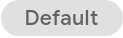 )이 표시됩니다. 이 아이콘은 이 로그 범위에 해당 페이지가 열릴 때 로그 탐색기에서 검색하는 리소스가 나열되어 있음을 나타냅니다.
)이 표시됩니다. 이 아이콘은 이 로그 범위에 해당 페이지가 열릴 때 로그 탐색기에서 검색하는 리소스가 나열되어 있음을 나타냅니다.
gcloud
프로젝트의 로그 범위를 나열하려면
gcloud logging scopes list명령어를 사용합니다.gcloud logging scopes list --project=PROJECT_ID명령어를 실행하기 전 다음 필드를 업데이트합니다.
- PROJECT_ID: 프로젝트 식별자 App Hub 구성의 경우 App Hub 호스트 프로젝트 또는 관리 프로젝트를 선택합니다.
프로젝트의 로그 범위 세부정보를 가져오려면
gcloud logging scopes describe명령어를 사용합니다.gcloud logging scopes describe LOG_SCOPE_ID --project=PROJECT_ID명령어를 실행하기 전 다음 필드를 업데이트합니다.
- PROJECT_ID: 프로젝트 식별자
- LOG_SCOPE_ID: 로그 범위의 ID. 예를 들면
my-scope입니다.
Terraform
Terraform을 사용하여 로그 범위를 만들고 수정할 수 있습니다. 하지만 Terraform을 사용하여 로그 범위를 나열할 수 없습니다.
REST
Cloud Logging API에는 리소스의 로그 범위를 나열하거나 특정 로그 범위의 세부정보를 보고하는 명령어가 포함되어 있습니다. 전체 명령어 목록은 API 참고 문서를 참조하세요.
Google Cloud 프로젝트의 경우 다음 명령어를 사용합니다.
이전 명령어에서
parent필드의 구문은 다음과 같습니다.projects/PROJECT_ID/locations/LOCATION_ID이전 표현식의 필드는 다음과 같은 의미를 갖습니다.
- PROJECT_ID: 프로젝트 식별자 App Hub 구성의 경우 App Hub 호스트 프로젝트 또는 관리 프로젝트를 선택합니다.
- LOCATION_ID는
global로 설정해야 합니다.
로그 범위 만들기
프로젝트당 로그 범위를 100개까지 만들 수 있습니다. 로그 범위에는 총 100개의 로그 뷰와 프로젝트가 포함될 수 있지만 프로젝트는 5개만 포함할 수 있습니다. 로그 범위에 폴더나 조직을 추가할 수 없습니다.
콘솔
로그 범위를 만들려면 다음 안내를 따르세요.
-
Google Cloud 콘솔에서 settings 설정 페이지로 이동합니다.
검색창을 사용하여 이 페이지를 찾은 경우 부제목이 Monitoring인 결과를 선택합니다.
- Google Cloud 콘솔의 툴바에서 프로젝트, 폴더 또는 조직을 선택합니다. App Hub 구성의 경우 App Hub 호스트 프로젝트 또는 관리 프로젝트를 선택합니다.
- 로그 범위 탭을 선택한 다음 로그 범위 만들기를 클릭합니다.
프로젝트를 하나 이상 추가하려면 프로젝트 추가를 클릭하고 대화상자를 완료합니다.
프로젝트를 추가하면 해당 프로젝트의 IAM 역할에 따라 볼 수 있는 로그 항목이 결정됩니다. 예를 들어 IAM 역할을 사용하면 로그 버킷의 특정 로그 뷰에서 액세스할 수 있는 로그 항목만 볼 수 있습니다. 역할에 대한 자세한 내용은 Logging 역할을 참조하세요.
로그 뷰를 하나 이상 추가하려면 로그 뷰 추가를 클릭하고 대화상자를 완료합니다.
이 대화상자에는 현재 프로젝트에서 시작되었거나 다른 프로젝트의 싱크에 의해 현재 프로젝트로 라우팅된 로그 항목이 있는 모든 로그 뷰가 나열됩니다. 예를 들어 싱크를 구성하지 않은 경우 대화상자에 현재 프로젝트의 로그 뷰가 나열됩니다.
다른 Google Cloud 프로젝트에 저장된 로그 뷰를 나열하려면 add_circle 프로젝트 가져오기를 클릭한 후 Google Cloud 프로젝트를 선택합니다.
로그 뷰를 추가한 후 로그 뷰 또는 로그 뷰를 저장하는 프로젝트에 대한 IAM 역할에 따라 액세스할 수 있는 로그 항목이 결정됩니다. 자세한 내용은 로그 뷰에 대한 액세스 제어를 참조하세요.
로그 범위 이름 지정 섹션에 로그 범위 탭에 표시할 이름과 설명을 입력합니다.
로그 범위 이름은 수정할 수 없으며 프로젝트 내에서 고유해야 합니다.
로그 범위 만들기를 클릭합니다.
gcloud
프로젝트에서 로그 범위를 만들려면
gcloud logging scopes create명령어를 사용합니다.gcloud logging scopes create LOG_SCOPE_ID --project=PROJECT_ID \ --description=DESCRIPTION \ --resource-names=RESOURCE_NAMES명령어를 실행하기 전 다음 필드를 업데이트합니다.
- PROJECT_ID: 프로젝트 식별자 App Hub 구성의 경우 App Hub 호스트 프로젝트 또는 관리 프로젝트를 선택합니다.
- LOG_SCOPE_ID: 로그 범위의 ID. 예를 들면
my-scope입니다. DESCRIPTION: (선택사항) 로그 범위의 설명입니다. 설명을 문자열로 형식 지정합니다.
RESOURCE_NAMES: 프로젝트 또는 로그 뷰의 정규화된 이름을 쉼표로 구분한 목록. 예를 들어 로그 범위에
my-project를 포함하려면projects/my-project를 지정합니다.
Terraform
Terraform 구성을 적용하거나 삭제하는 방법은 기본 Terraform 명령어를 참조하세요. 자세한 내용은 Terraform 제공업체 참고 문서를 확인하세요.
Terraform을 사용하여 프로젝트, 폴더 또는 조직에 로그 범위를 만들려면 Terraform 리소스
google_logging_log_scope를 사용합니다.명령어에서 다음 필드를 설정합니다.
parent: 프로젝트, 폴더 또는 조직의 정규화된 이름. 예를 들어 이 필드를"projects/PROJECT_ID"로 설정할 수 있습니다. 여기서 PROJECT_ID는 Google Cloud 프로젝트의 ID입니다. App Hub 구성의 경우 App Hub 호스트 프로젝트 또는 관리 프로젝트를 선택합니다.locations:"global"로 설정합니다.name: 로그 범위의 정규화된 이름으로 설정. 프로젝트의 경우 이 필드 형식은 다음과 같습니다."projects/PROJECT_ID/locations/global/logScopes/LOG_SCOPE_ID"이전 표현식에서 LOG_SCOPE_ID는 'production'과 같은 로그 범위 이름입니다.
resource_names: 프로젝트와 로그 뷰의 배열. 여기서 각 프로젝트와 로그 뷰는 정규화된 이름을 통해 지정됩니다.description: 간단한 설명. 예를 들면 '프로덕션 리소스 범위'입니다.
REST
Cloud Logging API도 폴더 또는 조직에 로그 범위를 만드는 기능을 지원합니다. 자세한 내용은 API 참고 문서를 참조하세요.
Google Cloud 프로젝트의 경우 다음 명령어를 사용합니다.
이전 명령어에서
parent필드의 구문은 다음과 같습니다.projects/PROJECT_ID/locations/LOCATION_ID이전 표현식의 필드는 다음과 같은 의미를 갖습니다.
- PROJECT_ID: 프로젝트 식별자 App Hub 구성의 경우 App Hub 호스트 프로젝트 또는 관리 프로젝트를 선택합니다.
- LOCATION_ID는
global로 설정해야 합니다.
로그 범위 수정 또는 삭제
콘솔
본인 또는 동료가 만든 로그 범위를 수정하거나 삭제하려면 다음 안내를 따르세요.
-
Google Cloud 콘솔에서 settings 설정 페이지로 이동합니다.
검색창을 사용하여 이 페이지를 찾은 경우 부제목이 Monitoring인 결과를 선택합니다.
- Google Cloud 콘솔의 툴바에서 프로젝트, 폴더 또는 조직을 선택합니다. App Hub 구성의 경우 App Hub 호스트 프로젝트 또는 관리 프로젝트를 선택합니다.
- 로그 범위 탭을 선택합니다.
수정하거나 삭제하려는 로그 범위를 찾고 more_vert 더 보기를 클릭한 후 다음 중 하나를 수행합니다.
- 수정하려면 범위 수정을 선택한 후 대화상자를 완료합니다.
- 삭제하려면 범위 삭제를 선택한 후 대화상자를 완료합니다.
gcloud
프로젝트의 로그 범위에 있는 리소스 목록의 설명을 수정하려면
gcloud logging scopes update명령어를 사용합니다.gcloud logging scopes update LOG_SCOPE_ID --project=PROJECT_ID \ --description=DESCRIPTION \ --resource-names=RESOURCE_NAMES명령어를 실행하기 전 다음 필드를 업데이트합니다.
- PROJECT_ID: 프로젝트 식별자 App Hub 구성의 경우 App Hub 호스트 프로젝트 또는 관리 프로젝트를 선택합니다.
- LOG_SCOPE_ID: 로그 범위의 ID. 예를 들면
my-scope입니다. DESCRIPTION: 로그 범위에 대한 설명. 설명을 문자열로 형식 지정합니다. 로그 범위의 설명을 변경하지 않으려면 이 필드를 생략합니다.
RESOURCE_NAMES: 프로젝트 또는 로그 뷰의 정규화된 이름을 쉼표로 구분한 목록. 리소스 목록을 변경하지 않으려면 이 필드를 생략합니다.
프로젝트에서 로그 범위를 삭제하려면
gcloud logging scopes delete명령어를 사용합니다.gcloud logging scopes delete LOG_SCOPE_ID --project=PROJECT_ID명령어를 실행하기 전 다음 필드를 업데이트합니다.
- PROJECT_ID: 프로젝트 식별자 App Hub 구성의 경우 App Hub 호스트 프로젝트 또는 관리 프로젝트를 선택합니다.
- LOG_SCOPE_ID: 로그 범위의 ID. 예를 들면
my-scope입니다.
Terraform
Terraform 구성을 적용하거나 삭제하는 방법은 기본 Terraform 명령어를 참조하세요. 자세한 내용은 Terraform 제공업체 참고 문서를 확인하세요.
Terraform을 사용하여 프로젝트, 폴더 또는 조직에 로그 범위를 수정하려면 Terraform 리소스
google_logging_log_scope를 사용합니다.REST
Cloud Logging API에는 로그 범위를 수정하거나 삭제할 수 있는 명령어가 포함되어 있습니다. 전체 명령어 목록은 API 참고 문서를 참조하세요.
Google Cloud 프로젝트의 경우 다음 명령어를 사용합니다.
이전 명령어에서
parent필드의 구문은 다음과 같습니다.projects/PROJECT_ID/locations/LOCATION_ID/logScopes/LOG_SCOPE_ID이전 표현식의 필드는 다음과 같은 의미를 갖습니다.
- PROJECT_ID: 프로젝트 식별자 App Hub 구성의 경우 App Hub 호스트 프로젝트 또는 관리 프로젝트를 선택합니다.
- LOCATION_ID는
global로 설정해야 합니다. - LOG_SCOPE_ID: 로그 범위의 ID. 예를 들면
my-scope입니다.
기본 로그 범위 구성
이 섹션은 폴더 또는 조직에는 적용되지 않습니다. 폴더 및 조직의 경우 로그 탐색기 페이지가 열리면 폴더 또는 조직에서 발생한 로그 항목을 검색합니다.
프로젝트가 생성되면
_Default라는 로그 범위가 생성됩니다. 이 범위에는 프로젝트라는 하나의 리소스가 나열되어 있으며 기본 로그 범위로 지정되어 있습니다. 프로젝트를 만들고 기본 로그 범위를 수정하지 않으면 로그 탐색기 페이지가 열릴 때 프로젝트에서 발생한 모든 로그 항목을 검색합니다.사용자는 자체 로그 범위를 만들어 기본 로그 범위로 지정할 수 있습니다. 이 기능을 사용하면 로그 탐색기 페이지에서 로그 항목을 검색할 리소스를 구성할 수 있습니다.
콘솔
프로젝트의 기본 로그 범위를 설정하려면 다음 단계를 따르세요.
Google Cloud 콘솔의 툴바에서 Google Cloud 프로젝트를 선택합니다. App Hub 구성의 경우 App Hub 호스트 프로젝트 또는 관리 프로젝트를 선택합니다. . 프로젝트의 기본 로그 범위만 설정할 수 있습니다.
-
Google Cloud 콘솔에서 settings 설정 페이지로 이동합니다.
검색창을 사용하여 이 페이지를 찾은 경우 부제목이 Monitoring인 결과를 선택합니다.
설정 페이지에는 여러 탭이 있습니다. 각 탭에는 특정 원격 분석 유형의 범위 구성이 표시됩니다.
로그 범위 탭을 선택합니다.
탭에는 기존 로그 범위와 커스텀 로그 범위를 만드는 버튼이 표시됩니다.
기본 로그 범위로 지정할 로그 범위를 찾아 more_vert 더보기를 클릭한 다음 기본값으로 설정을 선택합니다.
선택한 로그 범위에 '기본값' 아이콘(
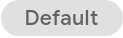 )이 표시됩니다.
)이 표시됩니다.
gcloud
모니터링 가능성 범위를 보고 설정하려면 다음을 수행합니다.
모니터링 가능성 범위의 설정을 보려면
gcloud observability scopes describe명령어를 실행합니다.아래의 명령어 데이터를 사용하기 전에 다음을 바꿉니다.
- OBSERVABILITY_SCOPE_ID:
Scope객체의 이름. 이 값은_Default로 설정해야 합니다. - LOCATION: 위치 필드는
global로 설정되어야 합니다. - PROJECT_ID: 프로젝트 식별자
gcloud observability scopes describe명령어를 실행합니다.Linux, macOS 또는 Cloud Shell
gcloud observability scopes describe OBSERVABILITY_SCOPE_ID \ --location=LOCATION\ --project=PROJECT_ID
Windows(PowerShell)
gcloud observability scopes describe OBSERVABILITY_SCOPE_ID ` --location=LOCATION` --project=PROJECT_ID
Windows(cmd.exe)
gcloud observability scopes describe OBSERVABILITY_SCOPE_ID ^ --location=LOCATION^ --project=PROJECT_ID
명령어의 응답은 다음과 비슷합니다.
logScope: logging.googleapis.com/projects/my-project/locations/global/logScopes/_Default traceScope: projects/my-project/locations/global/traceScopes/_Default name: projects/my-project/locations/global/scopes/_Default
- OBSERVABILITY_SCOPE_ID:
모니터링 가능성 범위를 업데이트하려면
gcloud observability scopes update명령어를 실행합니다.update명령어에서--log-scope플래그를 포함하여 기본 로그 범위를 업데이트할 수 있습니다.아래의 명령어 데이터를 사용하기 전에 다음을 바꿉니다.
- OBSERVABILITY_SCOPE_ID:
Scope객체의 이름. 이 값은_Default로 설정해야 합니다. - LOG_SCOPE_FQN_ID: 로그 범위의 정규화된 ID입니다. 이 필드의 형식은 다음과 같습니다.
logging.googleapis.com/projects/PROJECT_ID/locations/LOCATION/logScopes/LOG_SCOPE_ID
이전 표현식에서 LOG_SCOPE_ID는 로그 범위의 ID입니다. 예를 들면
my-scope입니다. - LOCATION: 위치 필드는
global로 설정되어야 합니다. - PROJECT_ID: 프로젝트 식별자
gcloud observability scopes update명령어를 실행합니다.Linux, macOS 또는 Cloud Shell
gcloud observability scopes update OBSERVABILITY_SCOPE_ID \ --log-scope=LOG_SCOPE_FQN_ID\ --location=LOCATION\ --project=PROJECT_ID
Windows(PowerShell)
gcloud observability scopes update OBSERVABILITY_SCOPE_ID ` --log-scope=LOG_SCOPE_FQN_ID` --location=LOCATION` --project=PROJECT_ID
Windows(cmd.exe)
gcloud observability scopes update OBSERVABILITY_SCOPE_ID ^ --log-scope=LOG_SCOPE_FQN_ID^ --location=LOCATION^ --project=PROJECT_ID
예를 들어 LOG_SCOPE_ID 값이
my-scope이면 응답은 다음과 비슷합니다.Updated scope [_Default]. logScope: logging.googleapis.com/projects/my-project/locations/global/logScopes/my-scope name: projects/my-project/locations/global/scopes/_Default
- OBSERVABILITY_SCOPE_ID:
Terraform
Terraform을 사용하여 로그 범위를 만들고 수정할 수 있습니다. 하지만 Terraform을 사용하여 기본 로그 범위를 설정할 수 없습니다.
REST
API 호출을 사용하여 기본 로그 범위 또는 기본 trace 범위를 가져오고 설정하려면 모니터링 가능성 범위를 구성합니다. 모니터링 가능성 범위에는 기본 로그 범위와 기본 trace 범위가 표시됩니다.
프로젝트의 기본 모니터링 가능성 범위를 가져오려면
projects.locations.scopes.get엔드포인트로 요청을 보냅니다. 경로 매개변수를 지정해야 합니다. 응답은 기본 로그 범위와 기본 trace 범위를 나열하는Scope객체입니다.프로젝트의 기본 모니터링 가능성 범위를 업데이트하려면
projects.locations.scopes.patch엔드포인트에 요청을 보냅니다. 경로 매개변수와 쿼리 매개변수를 지정하고Scope객체를 제공해야 합니다. 쿼리 매개변수는 변경된 필드를 식별합니다. 응답은Scope객체입니다.
두 엔드포인트의 경로 매개변수는 다음과 같은 형식을 갖습니다.
projects/PROJECT_ID/locations/LOCATION/scopes/OBSERVABILITY_SCOPE_ID이전 표현식의 필드는 다음과 같은 의미를 갖습니다.
- PROJECT_ID: 프로젝트 식별자 App Hub 구성의 경우 App Hub 호스트 프로젝트 또는 관리 프로젝트를 선택합니다.
- LOCATION: 위치 필드는
global로 설정되어야 합니다. - OBSERVABILITY_SCOPE_ID:
Scope객체의 이름. 이 필드는_Default로 설정해야 합니다. 이름이_Default인Scope객체는 자동으로 생성되며 기본 로그 범위와 기본 trace 범위에 관한 정보를 저장합니다.
API 엔드포인트에 명령어를 전송하려면 참조 페이지에서 명령어를 실행할 수 있는 API 탐색기를 사용하면 됩니다. 예를 들어 현재 기본 범위를 가져오려면 다음을 수행하면 됩니다.
projects.locations.scopes.get을 클릭합니다.이 메서드 사용해 보기 위젯의 이름 필드에 다음을 입력합니다.
projects/PROJECT_ID/locations/global/scopes/_Default이전 필드를 복사하기 전에 PROJECT_ID를 프로젝트 이름으로 바꿉니다.
실행을 선택합니다.
승인 대화상자에서 필수 단계를 완료합니다.
응답은 다음 예시와 유사합니다.
{ "name": "projects/my-project/locations/global/scopes/_Default", "logScope": "logging.googleapis.com/projects/my-project/locations/global/logScopes/_Default" "traceScope": "projects/my-project/locations/global/traceScopes/_Default" }
다음 단계
달리 명시되지 않는 한 이 페이지의 콘텐츠에는 Creative Commons Attribution 4.0 라이선스에 따라 라이선스가 부여되며, 코드 샘플에는 Apache 2.0 라이선스에 따라 라이선스가 부여됩니다. 자세한 내용은 Google Developers 사이트 정책을 참조하세요. 자바는 Oracle 및/또는 Oracle 계열사의 등록 상표입니다.
최종 업데이트: 2025-10-19(UTC)
-

